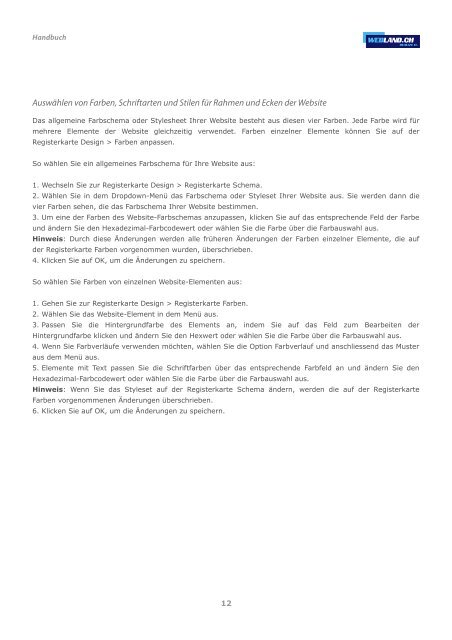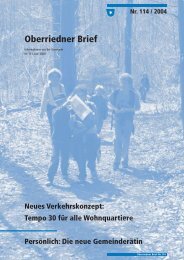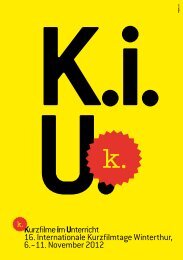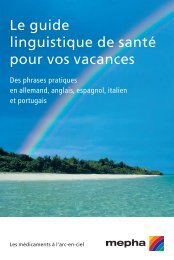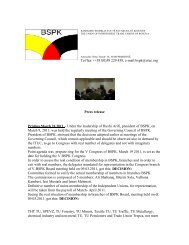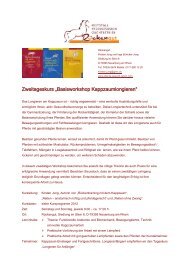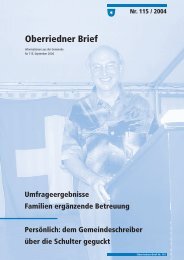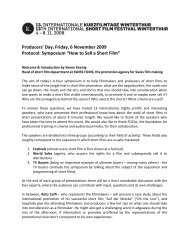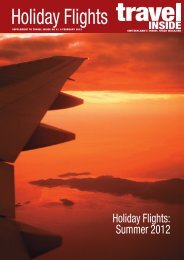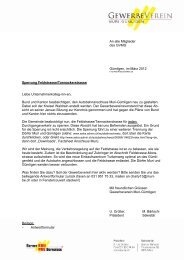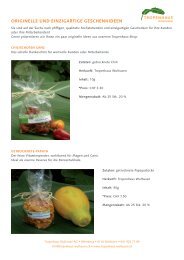PDF-Download - Webland.ch
PDF-Download - Webland.ch
PDF-Download - Webland.ch
Erfolgreiche ePaper selbst erstellen
Machen Sie aus Ihren PDF Publikationen ein blätterbares Flipbook mit unserer einzigartigen Google optimierten e-Paper Software.
Handbu<strong>ch</strong>Auswählen von Farben, S<strong>ch</strong>riftarten und Stilen für Rahmen und Ecken der WebsiteDas allgemeine Farbs<strong>ch</strong>ema oder Stylesheet Ihrer Website besteht aus diesen vier Farben. Jede Farbe wird fürmehrere Elemente der Website glei<strong>ch</strong>zeitig verwendet. Farben einzelner Elemente können Sie auf derRegisterkarte Design > Farben anpassen.So wählen Sie ein allgemeines Farbs<strong>ch</strong>ema für Ihre Website aus:1. We<strong>ch</strong>seln Sie zur Registerkarte Design > Registerkarte S<strong>ch</strong>ema.2. Wählen Sie in dem Dropdown-Menü das Farbs<strong>ch</strong>ema oder Styleset Ihrer Website aus. Sie werden dann dievier Farben sehen, die das Farbs<strong>ch</strong>ema Ihrer Website bestimmen.3. Um eine der Farben des Website-Farbs<strong>ch</strong>emas anzupassen, klicken Sie auf das entspre<strong>ch</strong>ende Feld der Farbeund ändern Sie den Hexadezimal-Farbcodewert oder wählen Sie die Farbe über die Farbauswahl aus.Hinweis: Dur<strong>ch</strong> diese Änderungen werden alle früheren Änderungen der Farben einzelner Elemente, die aufder Registerkarte Farben vorgenommen wurden, übers<strong>ch</strong>rieben.4. Klicken Sie auf OK, um die Änderungen zu spei<strong>ch</strong>ern.So wählen Sie Farben von einzelnen Website-Elementen aus:1. Gehen Sie zur Registerkarte Design > Registerkarte Farben.2. Wählen Sie das Website-Element in dem Menü aus.3. Passen Sie die Hintergrundfarbe des Elements an, indem Sie auf das Feld zum Bearbeiten derHintergrundfarbe klicken und ändern Sie den Hexwert oder wählen Sie die Farbe über die Farbauswahl aus.4. Wenn Sie Farbverläufe verwenden mö<strong>ch</strong>ten, wählen Sie die Option Farbverlauf und ans<strong>ch</strong>liessend das Musteraus dem Menü aus.5. Elemente mit Text passen Sie die S<strong>ch</strong>riftfarben über das entspre<strong>ch</strong>ende Farbfeld an und ändern Sie denHexadezimal-Farbcodewert oder wählen Sie die Farbe über die Farbauswahl aus.Hinweis: Wenn Sie das Styleset auf der Registerkarte S<strong>ch</strong>ema ändern, werden die auf der RegisterkarteFarben vorgenommenen Änderungen übers<strong>ch</strong>rieben.6. Klicken Sie auf OK, um die Änderungen zu spei<strong>ch</strong>ern.12